如何通过美图秀秀软件给图片添加虚线
今天,小编给大家分享通过美图秀秀软件给图片添加虚线的方法,希望对大家有所帮助。
具体如下:
1. 首先,请大家在自己的电脑中找到【美图秀秀】图标,点击进入主界面。

2. 第二步,接下来,我们需要选择屏幕中的【美化图片】按钮。
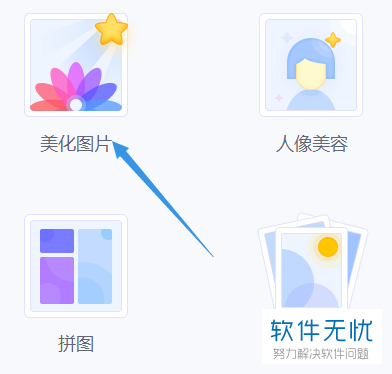
3.第三步,屏幕中出现了如图所示的页面,请大家将想添加虚线的图片打开即可。
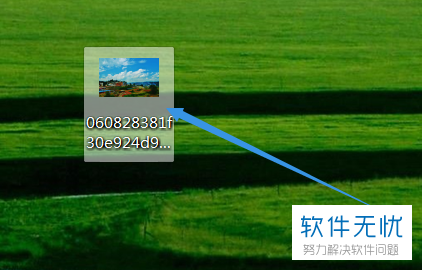
4. 第四步,如图所示, 我们需要选择屏幕中想编辑的图片,然后把它打开。
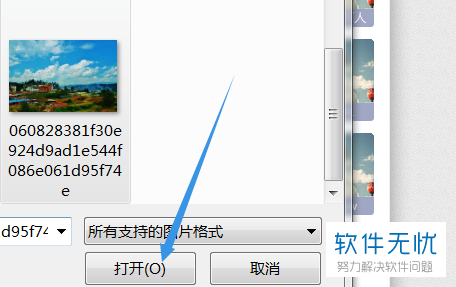
5. 第五步,此时请大家选择屏幕左边的【涂鸦笔】这一项。
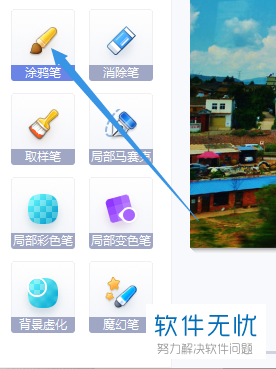
6. 第六步,我们需要选择【画笔样式】中的虚线样式。
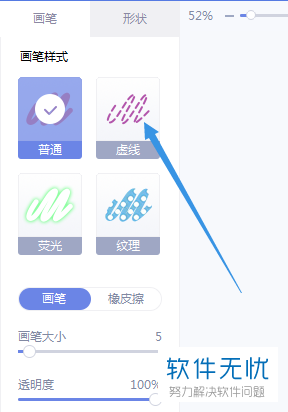
7. 最后,完成上述步骤后,请大家一直用鼠标左键按住即可画出虚线了,操作完成。
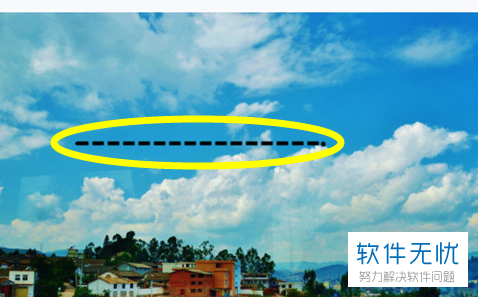
以上就是通过美图秀秀软件给图片添加虚线的方法。
分享:
相关推荐
- 【其他】 WPS表格Unicode文本 04-30
- 【其他】 WPS表格unique 04-30
- 【其他】 WPS表格utf-8 04-30
- 【其他】 WPS表格u盘删除怎么恢复 04-30
- 【其他】 WPS表格运行慢,卡怎么办解决 04-30
- 【其他】 WPS表格与Excel的区别 04-30
- 【其他】 哔哩哔哩漫画怎么完成今日推荐任务 04-30
- 【其他】 WPS表格隐藏的列怎么显示出来 04-30
- 【其他】 WPS表格图片怎么置于文字下方 04-30
- 【其他】 WPS表格图片怎么跟随表格 04-30
本周热门
-
iphone序列号查询官方入口在哪里 2024/04/11
-
oppo云服务平台登录入口 2020/05/18
-
输入手机号一键查询快递入口网址大全 2024/04/11
-
苹果官网序列号查询入口 2023/03/04
-
光信号灯不亮是怎么回事 2024/04/15
-
fishbowl鱼缸测试网址 2024/04/15
-
steam账号怎么注册 2023/02/27
-
mbti官网免费版2024入口 2024/04/11
本月热门
-
iphone序列号查询官方入口在哪里 2024/04/11
-
输入手机号一键查询快递入口网址大全 2024/04/11
-
oppo云服务平台登录入口 2020/05/18
-
outlook邮箱怎么改密码 2024/01/02
-
苹果官网序列号查询入口 2023/03/04
-
mbti官网免费版2024入口 2024/04/11
-
光信号灯不亮是怎么回事 2024/04/15
-
fishbowl鱼缸测试网址 2024/04/15
-
网线水晶头颜色顺序图片 2020/08/11
-
计算器上各个键的名称及功能介绍大全 2023/02/21












